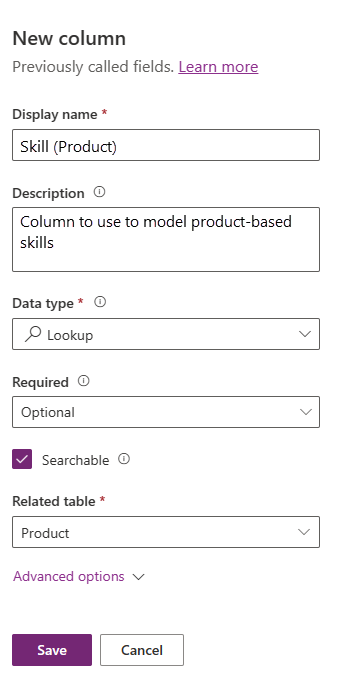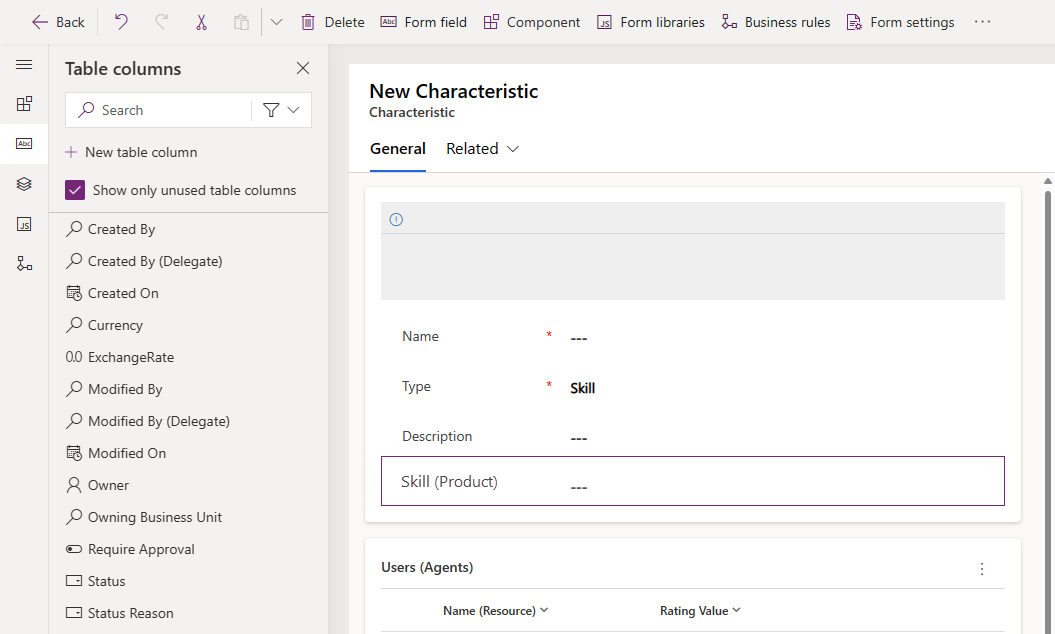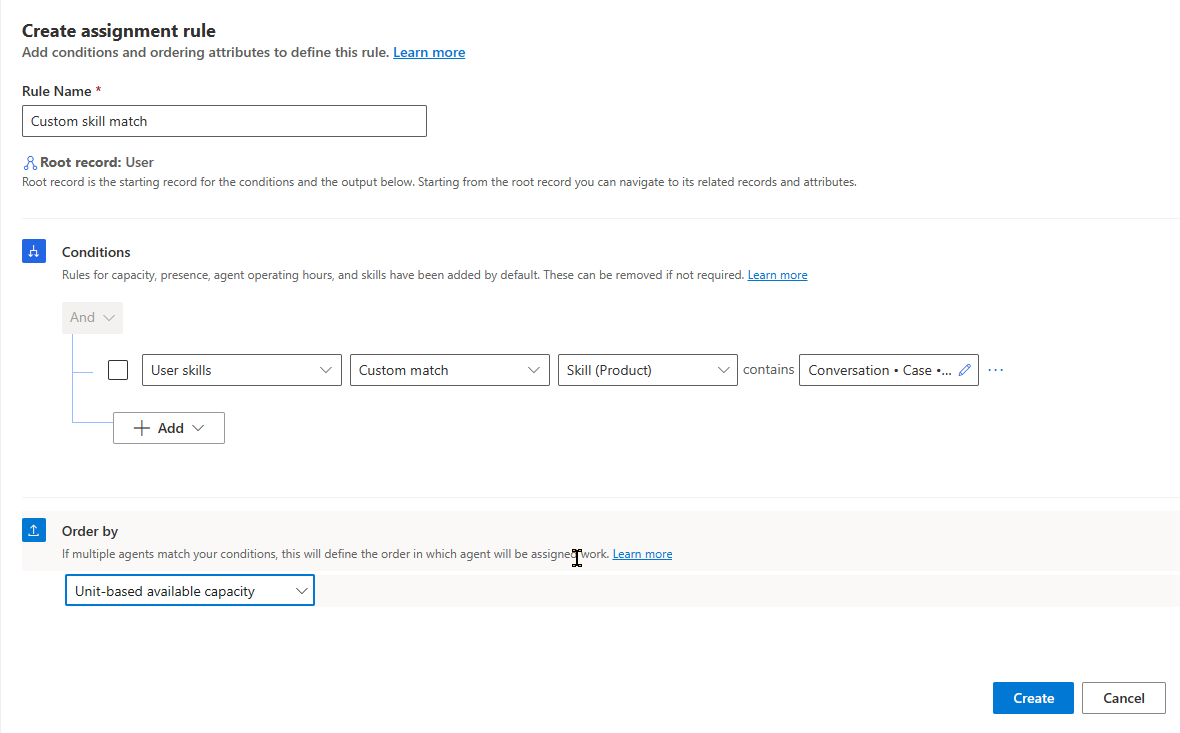نمذجة الجداول الموجودة كمهارات
بإمكان المؤسسات استخدام جداول البيانات الموجودة ونمذجتها باعتبارها لتنفيذ توجيه قائم على المهارة. باستخدام هذا الأسلوب، يمكنك تجنب إعادة إنشاء تعريفات البيانات كمهارات في Dynamics 365، ولن تحتاج إلى كتابة قواعد تصنيف لختم المهارات على عناصر العمل الواردة. من خلال نمذجة الجداول الموجودة كمهارات ، تصبح إدارة البيانات أسهل. توضح الأمثلة التالية سيناريوهين شائعين.
المثال 1: استخدم جدول نظام موجود للنمذجة كمهارة مخصصة
يتصل العميل ب سطر الدعم الخاص بالشركة للحصول على المساعدة فيما يتصل بمنتج ما. يقوم الوكيل بإنشاء حالة في Dynamics 365 Customer Service. يتم إنشاء الحالة باستخدام "المنتج" كأحد الحقول. تم بالفعل إنشاء العلاقة بين اسم المنتج ونوع المنتج في النظام. يتم تدريب الوكلاء على استكشاف مشكلات منتجات الشركة وإصلاحها، أي أن لديهم "مهارة" في المنتج. لذا، يمكن للشركة أن نمذجة "المنتج" في جدول الحالات كمهارة وتعيين أنواع منتجات كمهارات إلى وكلائها.
المثال 2: استخدم جدولًا مخصصًا موجودًا لنمذجة إحدى المهارات
قامت شركة بإنشاء عمود يسمى "سوق التشغيل" في جدول مخصص في الدردشة الحية. عندما يبدأ عميل في الدردشة مع وكيل الدعم، يقوم "سوق التشغيل" بتخزين موقع العميل تلقائيا. الوكلاء مدربون على إدارة توقعات ومتطلبات العملاء في الأسواق التشغيلية الخاصة، أي أن هؤلاء العملاء "على مستوى المهارة" في هذه الأسواق. لذلك ، يمكن للشركة نمذجة "سوق التشغيل" في الجدول المخصص كمهارة وتعيين الأسواق كمهارات لوكلائها.
كيف تختلف جداول النمذجة كمهارات عن التوجيه التقليدي القائم على المهارات
لنفترض أن لديك العديد من فئات المنتجات والسمات التي تم تكوينها بالفعل في نظامك، مثل جميع الحالات التي تم ملؤها بمعلومات "المنتج" و "العميل". لاستخدام التوجيه التقليدي المستند إلى المهارة، يمكنك القيام بما يلي:
- أدخل كافة المنتجات والعملاء حسب المهارات.
- تعيين تلك المهارات إلى المندوبين.
- أنشئ قواعد تصنيف لإضافة مهارات "المنتج" و "العميل" إلى بنود العمل الواردة.
في أي وقت تقوم فيه إضافة منتج أو عميل جديد، يجب عليك القيام بما يلي:
- إنشاء مهارة جديدة للمنتج أو العميل الجديد.
- قم بتعيين المهارة الجديدة للوكلاء.
- قم بتحديث قواعد التصنيف الخاصة بك.
يؤدي التوجيه التقليدي المستند إلى المهارة إلى تكرار البيانات والجهد بسبب إنشاء مهارات من بيانات المنتج العميل التي قمت بإدخالها بالفعل.
ومع ذلك، إذا قمت بنمذجة العمودين "المنتج" و"العميل" في الجدولين على أنها مهارات، فقضي على التكرار في كل من البيانات والجهد — ولا تحتاج إلى كتابة قواعد تصنيف.
كيفية نمذجة جدول كمهارة
لنمذجة البيانات في جدول كمهارة، ستحتاج إلى القيام بالخطوات التالية:
- قم بإنشاء عمود للمهارة الجديدة.
- أضف العمود إلى النموذج الرئيسي للمهارة حتى يكون مرئيا في تطبيق خدمة العملاء إدارة.
- تعيين قيمة للمهارة وتعيين المهارة إلى الوكلاء.
- في النهاية، أضف المهارة كشرط في قاعدة تعيين.
في هذا المثال، نقوم بنمذجة مهارة في البيانات في جدول المنتجات .
قم بإنشاء عمود مهارة
قم بتسجيل الدخول إلى Power Apps، ثم حدد البيئة التي تحتوي على الحل الافتراضي الخاص بك.
في جزء التنقل الأيمن ، حدد حلولثم حدد الحل الافتراضي.
في اللوحة اليسرى، قم بتحديد كائن الجداول ، ثم قم بتحديد الجدول "مميز ".
ضمن المخطط، حدد الأعمدة.
حدِّد عمود جديد.
أدخل اسمًا ووصفًا. في هذا المثال، قمنا مسماة العمود المهارة (المنتج) للإشارة إلى أن المهارة تستند إلى المنتجات، ولكن يمكنك إدخال أي اسم ذي معنى.
في القائمة نوع البيانات حدد بحث>بحث.
من القائمة جدول مرتبط ، حدد الجدول الذي يحتوي على العمود الذي تستخدمه لنمذجة المهارة الجديدة.
احفظ العمود الجديد.
العودة الى صفحة الحلول، وحدد نشر كل التخصيصات.
أضف العمود إلى نموذج Skill Main
في Power Appsجزء التنقل الأيسر، حدد الجداولثم حدد جدول الخصائص.
ضمن خبرات البياناتحدد النمازجثم حدد مهارة النموذج الرئيسي.
اسحب العمود الجديد من قائمة أعمدة الجدول في اللوحة اليسرى إلى النموذج.
احفظ النموذج وانشره.
تعيين قيمة للمهارة
فتح مركز مسؤولي Customer Service. ضمن دعم العملاءحدد إدارة المستخدمين.
إلى يمين المهارات، قم بتحديد إدارة لفتح طريقة عرض الخصائص النشطة.
حدد جديد.
أدخل اسمًا، ووصفًا اختياريًا ، للمهارة الجديدة.
في القائمة حدد مهارة.
في البحث عن عمود المهارة، ابحث عن قيمة وحددها. في مثالنا ، اخترنا المنتج AssemblyMaestro 100.
حدد حفظ.
خصص المهارة للوكلاء حسب الحاجة.
أخيرًا ، أضف شرطًا بناءً على المهارة الجديدة إلى قاعدة تعيين..
نمذجة البيانات الأخرى كمهارات
يمكنك نمذجة أية سمة أو فئة ترغب فيها ومطابقة الوكلاء مع عناصر العمل التي تستخدمها كمهارة. ولن تحتاج إلى كتابة قواعد تصنيف لكل مهارة، مما يوفر الوقت والجهد في الصيانة، خاصة عندما تتغير السمات أو الفئات بشكل متكرر. باستخدام هذا الأسلوب ، يمكنك الحفاظ على المهارات النموذجية على مستوى الوكيل وتغيير البحث إلى القيمة الجديدة أو المحدثة عندما تتغير.
أمور يجب مراعاتها
- لا يتوقع مكتشف المهارات الذكي السمات المخصصة التي يتم نمذجتها كمهارات.
- لا يتم تضمين المهارات على نموذج في تقارير تحليل المهارات ولا تظهر كمهارات في عنصر تحكم المهارة للعامل.
- لا تدعم أساليب التخصيص الجاهزة 1 المهارة المطابقة للمهارات المصممة.
- تشخيصات التوجيه لا تعرض المهارات النموذجية التي تمت مطابقتها أثناء المهمة.
- يجب أن تكون المهارات التي يتم نمذجتها من نوع بيانات "البحث".
- الترتيب حسب الكفاءة غير مدعوم للمهارات المصممة.
الخطوات التالية
نظرة عامة على التحويل المستند إلى المهارات
إعداد المهارات وإنشاء نموذج التصنيف وتعيين مندوبين
الملاحظات
قريبًا: خلال عام 2024، سنتخلص تدريجيًا من GitHub Issues بوصفها آلية إرسال ملاحظات للمحتوى ونستبدلها بنظام ملاحظات جديد. لمزيد من المعلومات، راجع https://aka.ms/ContentUserFeedback.
إرسال الملاحظات وعرضها المتعلقة بـ